-
Gratis metode til at gøre PowerPoint hen til Video bruger Windows Live Movie Maker
Sendt den 24 Maj 2012 | Ingen kommentarerSelvom PowerPoint er meget udbredt i vores liv og generelt betragtes som den bedste program til at lave præsentationer, men hvis du ønsker at dele din PowerPoint på YouTube, vil du opdage, at du ikke kan.Fordi YouTube accepterer kun video formater som MP4, FLV, AVI, WebM og så videre.En af løsningerne er at konvertere PowerPoint til video.
Leawo PowerPoint til Video konverter hjælper dig med at spare PowerPoint som video formater som MP4, FLV, AVI, WMV, MOV, MKV, osv. og bevare animation, overgang, musik og videoklip i PowerPoint-filer.
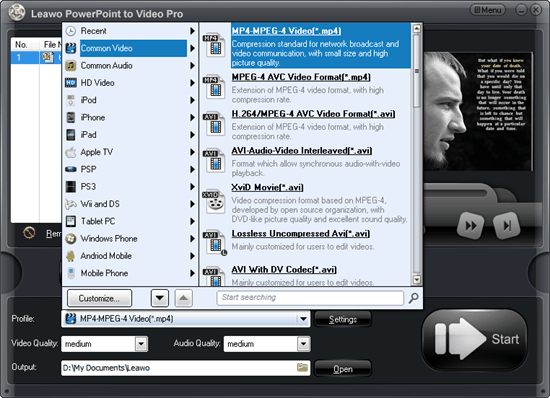
En tid-effektiv metode, men ikke gratis metode.Hvis du vil, kan du bruge Windows Live Movie Maker til at skabe en film fra din PowerPoint lysbilledshow eller fotos.Du kan få Windows Live Movie Makerhergratis.Følg derefter nedenstående trin for at slå din PowerPoint til video ved hjælp af Windows Live Movie Maker.
Del 1: Gem PowerPoint som billeder
PowerPoint-formater understøttes ikke af Windows Live Movie Maker, så du er nødt til at gemme PowerPoint slides som billeder først.
Trin 1: Åbn din PowerPoint, og klik "Gem som"I popup vinduer, vælge et billede format som"Gem som type"Ligesom JPEG, GIF, PNG, TIFF.
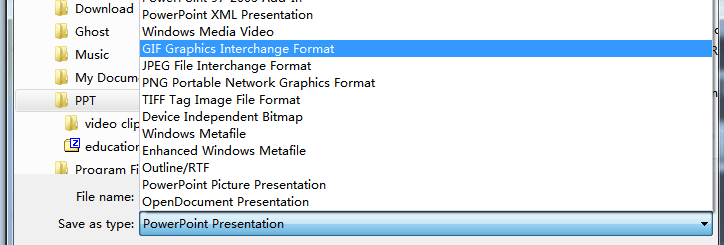
Trin 2: En prompt vil dukke op, skal du vælge "Hver Slide" for at gemme alle de PowerPoint-dias som billeder.
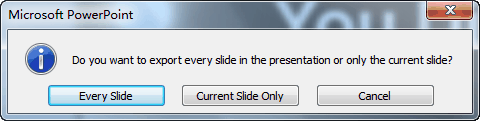
Del 2: Opret video ved hjælp af Windows Live Movie Maker
Efter at have gemt PowerPoint som billeder, vil alle funktioner som animation, overgang, musik og videoklip fjernes.Men bare rolig, de kan tilføjes igen i Windows Live Movie Maker, men ikke helt det samme som originalen.
Trin 1:Importer billeder til Windows Live Movie Maker.Klik på "Home"→"Tilføj videoer og fotos", Og importere alle output PowerPoint billeder.
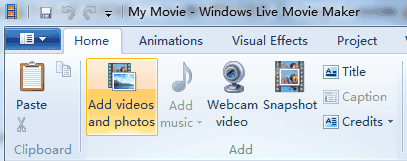
Trin 2: Tilføj baggrundsmusik.Klik på "Tilføje musik"For at indsætte sange som baggrundsmusik.Fordi tidslinjen er blevet fjernet i Windows Live Movie Maker, er du nødt til at gå til "Optioner"Under"Musik Tools"For at indstille timingen af sangene.
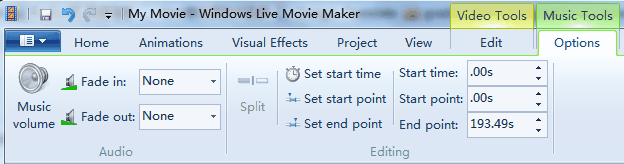
Trin 3:Tilføj animationer til billederne.
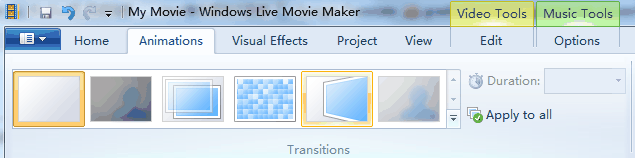
Trin 4:Tilføj visuelle effekter.Disse visuelle effekter kan findes i billedformatet af PowerPoint.
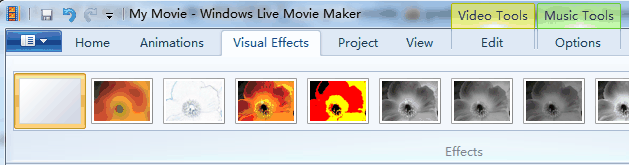
Trin 5:Gemme filmen.Den output video format er WMV.
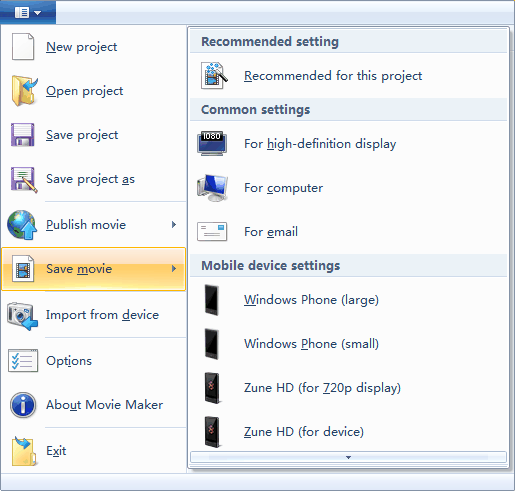
Funktionen af Windows Live Movie Maker er begrænset, men det giver en gratis metode til at gemme din PowerPoint som video til udgivelse på YouTube.
Relaterede stillinger:
- Sådan redigerer dvd film med Windows Live Movie Maker
- 2 måder at indsætte FLV (YouTube, Vimeo) Video til PowerPoint for Free
- På rejsen til Windows Live Movie Maker, en magisk genfødsel
- Kan jeg bruge Windows Live Movie Maker på en mere effektiv måde?
- Sådan Konverter julen PowerPoint til alle videoformater til visning på bærbare enheder
Efterlad et svar




















Seneste kommentarer